Spotify 慢流:什么原因以及如何解决它
Spotify 是一个拥有超过 50 万首歌曲的音乐流媒体平台。 它有 Spotify 高级版和免费帐户。 Spotify 高级版是付费订阅,因此比免费帐户具有更好的功能。 使用免费帐户,您只能流式传输音乐文件。 但是高级帐户让您有机会下载或流式传输 Spotify 音乐。 有时你会得到一个错误 Spotify 慢速流媒体. 整个流媒体过程并不顺畅和干净,它经常停止。 这是一个令人讨厌的错误,许多人都在寻找解决方案。
了解为什么在第一部分中会出现 Spotify 慢速流媒体。 它将向您描述几个可能的原因,您可以让 Spotify 慢速流式传输。 第二部分有多种方法可以用来解决 Spotify 的慢速流媒体问题。 第三部分为 Spotify 的慢速流错误提供了永久解决方案。
内容指南 第 1 部分。 为什么 Spotify 运行如此缓慢?第 2 部分。 如何修复 Spotify 慢流?第 3 部分。 修复 Spotify 慢流的最佳方法部分4。 概要
第 1 部分。 为什么 Spotify 运行如此缓慢?
当您打开您的 Spotify 帐户时,您会发现 Spotify 流媒体很慢,这很烦人。 任何流媒体服务都必须快速,以便您可以享受听音乐的乐趣。 Spotify 慢速流媒体是可以解决的。 但首先,您必须了解可能导致此问题的原因。 Spotify 慢速流媒体首先受到互联网连接不良的影响。 所有流媒体服务都需要良好的互联网连接。 在网络浏览器上随机打开一个页面,看看它是否打开很慢,如果是那么肯定是互联网连接不佳。
Spotify 流媒体速度慢也可能是由于 Spotify 应用程序运行良好的空间不足。 Spotify 需要大约 250MB 的可用内存才能在您的计算机或智能设备上正常运行。 可能您设备的固件与 Spotify 应用程序不兼容。 建议您始终检查 Spotify 是否与您的设备兼容。 您设备上的更新也可能导致 Spotify 应用程序运行缓慢。 这两个程序将在您的设备上崩溃。 有时最近的更新也会减慢 Spotify 应用程序的速度。
第 2 部分。 如何修复 Spotify 慢流?
现在您知道什么会导致 Spotify 流式传输缓慢,那么这里有一些您可以尝试的可能解决方案。 以下所有解决方案都只是试错法,因此没有针对该问题的具体解决方案。
解决方案#1。 重置互联网连接
网速慢是 Spotify 流媒体慢的主要原因。 Spotify 是一项流媒体服务,最低网速应为 10Mbps。 有了这样的速度,Spotify 将正常运行。 您可以将您连接的 Wi-Fi 网络更改为更强大的网络。 或者,您可以将 Spotify 应用程序上的流媒体质量更改为较低的质量。 低质量适用于慢速互联网连接。
解决方案#2。 清理 Spotify 缓存
每个应用程序都有缓存数据,这些数据由应用程序保存。 您必须定期清理缓存,否则应用程序将变慢。 缓慢的 Spotify 流媒体也可能是由完整的缓存引起的。
对于 Windows 用户,您必须使用第三方应用程序来清除 Spotify 缓存。 在 Windows 计算机上安装缓存清理器,然后打开本地磁盘 C\users\appdata\local\Spotify。 从那里删除文件夹中的所有内容,但不要删除父文件夹。
对于 mac 用户,请按 Alt 和 Option 键访问隐藏的库文件夹。 从用户目录访问库文件夹并打开缓存文件夹并搜索 Spotify 客户端文件夹。 删除文件夹中的所有内容,但不删除文件夹本身。
对于 android 用户,打开设置应用程序并转到列出手机中所有应用程序的位置。 滚动浏览应用程序并选择 Spotify 应用程序。 打开 Spotify 应用程序信息并点击“清除缓存”并点击“确定”完成。
解决方案#3。 重新安装 Spotify 应用程序
您的计算机或设备可能会在安装过程中关闭。 或者某些 Spotify 文件可能已损坏或混乱。 这些因素导致 Spotify 流媒体缓慢。 最好的解决方案是卸载应用程序重新安装新的 Spotify 应用程序。 重新安装将纠正早期安装期间存在的异常情况。 确保在重新安装之前清除并删除所有 Spotify 文件。 确保您重新安装更新的 Spotify 应用程序,有时旧版本可能会出现使其运行缓慢的问题。
解决方案#4。 关闭硬件加速
默认情况下,硬件加速功能始终处于开启状态。 Spotify 使用这个工具来帮助它更有效地执行。 统计数据表明,此工具可以减慢 Spotify 应用程序的速度,最好将其关闭。 打开 Spotify 应用程序并导航到左上角,您将在其中单击“编辑”,然后单击“首选项”。 转到“高级设置”并关闭硬件加速工具。
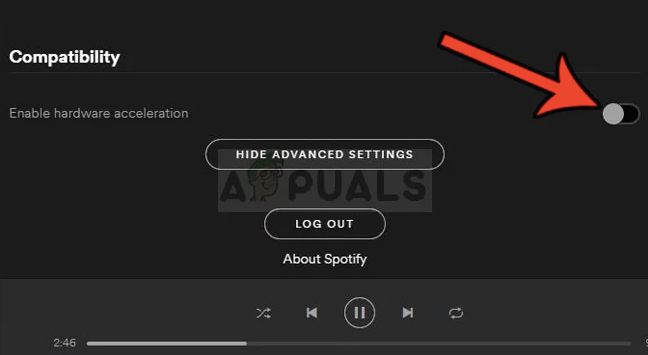
解决方案#5。 清除记忆
Spotify 需要大约 250MBS 的空闲内存才能正常运行。 当您的后台内存太忙于其他应用程序时,Spotify 会减慢流式传输速度。 这些后台应用程序使用大量内存,必须关闭。 建议您只允许重要的应用程序在后台运行,而关闭其余应用程序。 右键单击任务栏并开始关闭所有暂时不重要的应用程序。
第 3 部分。 修复 Spotify 慢流的最佳方法
第一部分为您提供了 Spotify 慢速流媒体问题的五种可能的解决方案。 但有时上述所有解决方案可能都不起作用,或者它们会在短时间内起作用。 某些解决方案(例如清除缓存)有缺点。 当您清除缓存时,您还将删除下载的 Spotify 音乐文件。 所以你必须回去开始下载新的播放列表和专辑。 Spotify 慢速流媒体的最佳解决方案是将 Spotify 音乐文件保存在您的硬盘上。 那么你也能 离线播放 Spotify 音乐 作为本地音乐。
是否可以将 Spotify 音乐保存在硬盘上? 是的,您可以做到,但您需要第三方软件的帮助。 Spotify 音乐文件的 DRM 保护不允许您在内部存储中下载和保存 Spotify 音乐。 第三方工具,如 音乐软件 Spotify Music Converter 可以取消 DRM 保护。 它还将 Spotify 音乐文件转换为与其他媒体播放器兼容的格式。 最后,它将下载 Spotify 歌曲并将其保存在您的本地存储磁盘上。
此应用程序转换 Spotify 音乐文件需要多长时间? 这将需要几分钟,因为它具有 5X 的高转换速度,因此可以节省时间。 它不仅具有高转换速度,而且还可以确保您获得高质量的输出文件。 您将无法识别与 Spotify 上的原始文件的区别。 该软件涵盖所有音频格式,它可以将 Spotify 音乐文件转换为 MP3、WAV、FLAC 和 AAC。 您将选择的输出格式取决于您的个人喜好。 它将保留 Spotify 上原始文件中的所有 ID 标签。 这样做将帮助您识别转换后的文件并将其保存在您的计算机上。
该应用程序旨在对所有类型的用户都易于使用。您可以轻松探索应用程序的界面并执行转换过程。您可以通过拖放方法轻松地从 Spotify 导入文件。以下是使用 AMusicSoft 转换 Spotify 音乐文件的方法。
步骤1。 下载该程序,然后将其安装在您的计算机上。 启动程序并打开 Spotify 应用程序。
第2步。 将 Spotify 音乐文件拖放到程序中。 花点时间选择最适合您的输出格式。 不要忘记选择文件夹来保存转换后的文件。

步骤#3。 现在您已准备好开始转换过程。 单击“转换”按钮并将其余部分留给程序。

部分4。 概要
Spotify 慢速流媒体 是大多数 Spotify 用户的常见问题。 当你看到这个问题时,你应该检查糟糕的互联网连接。 缓慢的互联网将导致 Spotify 上的一切运行缓慢。 您还应该使用 Spotify 应用程序可用的内存空间。 减少所有在后台运行的应用程序,并允许一些应用程序运行。 许多后台应用程序消耗大量内存空间,因此 Spotify 慢速流媒体。 始终清除 Spotify 应用程序缓存,因为不清晰的缓存会减慢整个应用程序的速度。 另一种解决方案是重新安装 Spotify 应用程序。
永久解决方案是使用 AMusicSoft 下载 Spotify 音乐文件 Spotify Music Converter。使用此软件,您可以离线播放 Spotify 音乐,无需流媒体。它还允许您与朋友和家人分享 Spotify 音乐。清除缓存后,您下载的音乐不会消失。
人们也读
Robert Fabry 是一位热心的博主,也是一位热衷于技术的爱好者,也许他可以通过分享一些技巧来感染你。他还热爱音乐,并曾为 AMusicSoft 撰写过有关这些主题的文章。